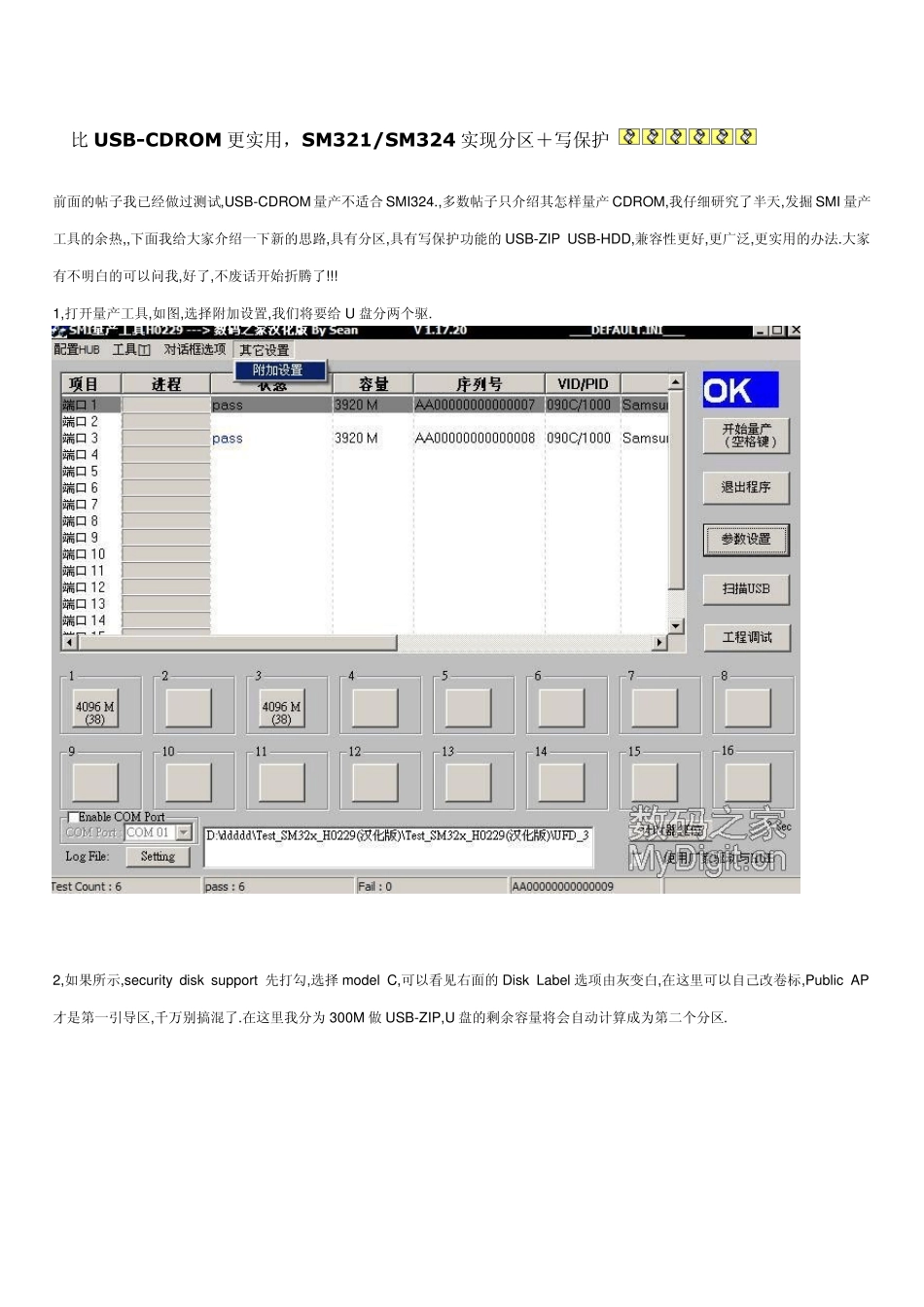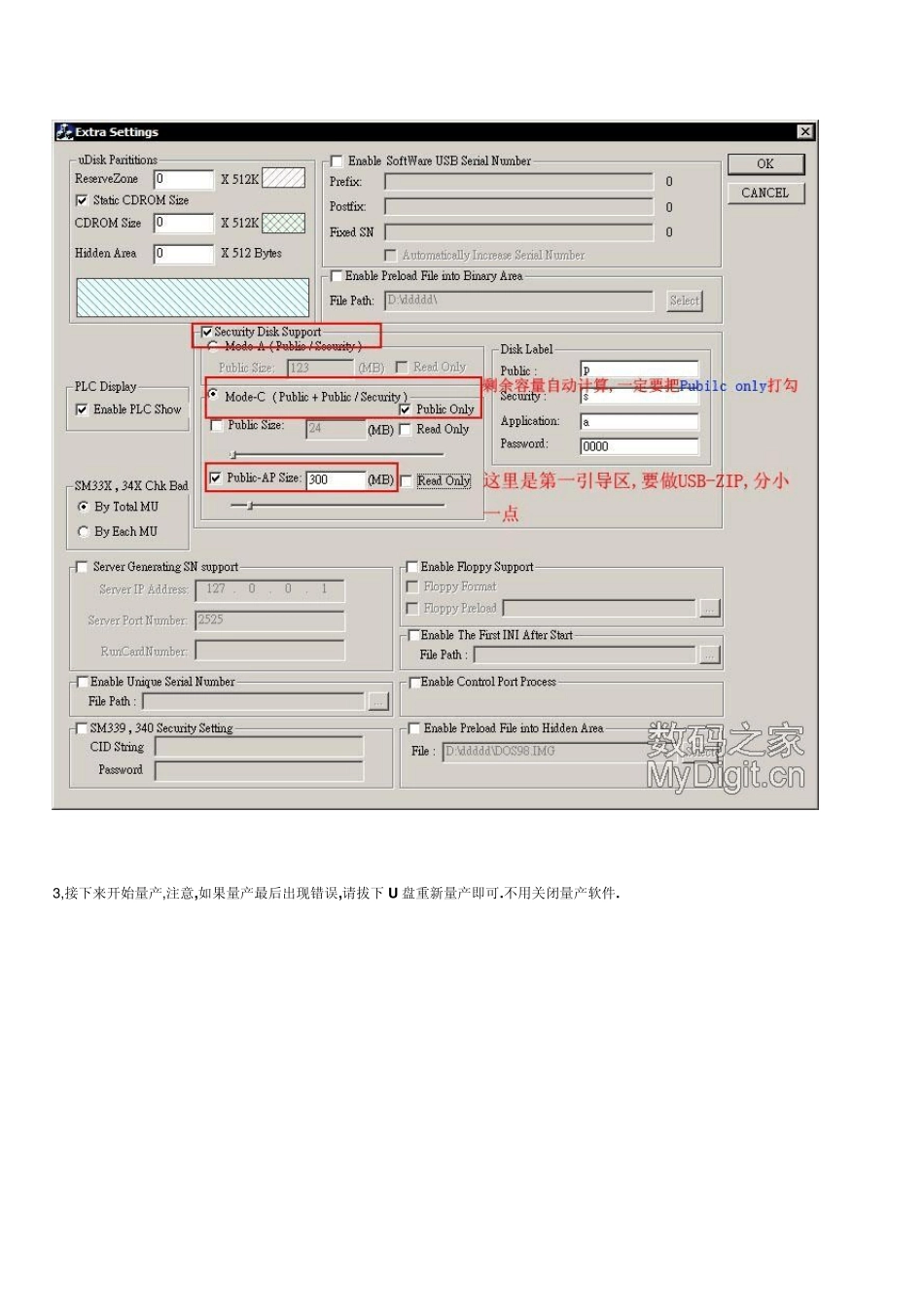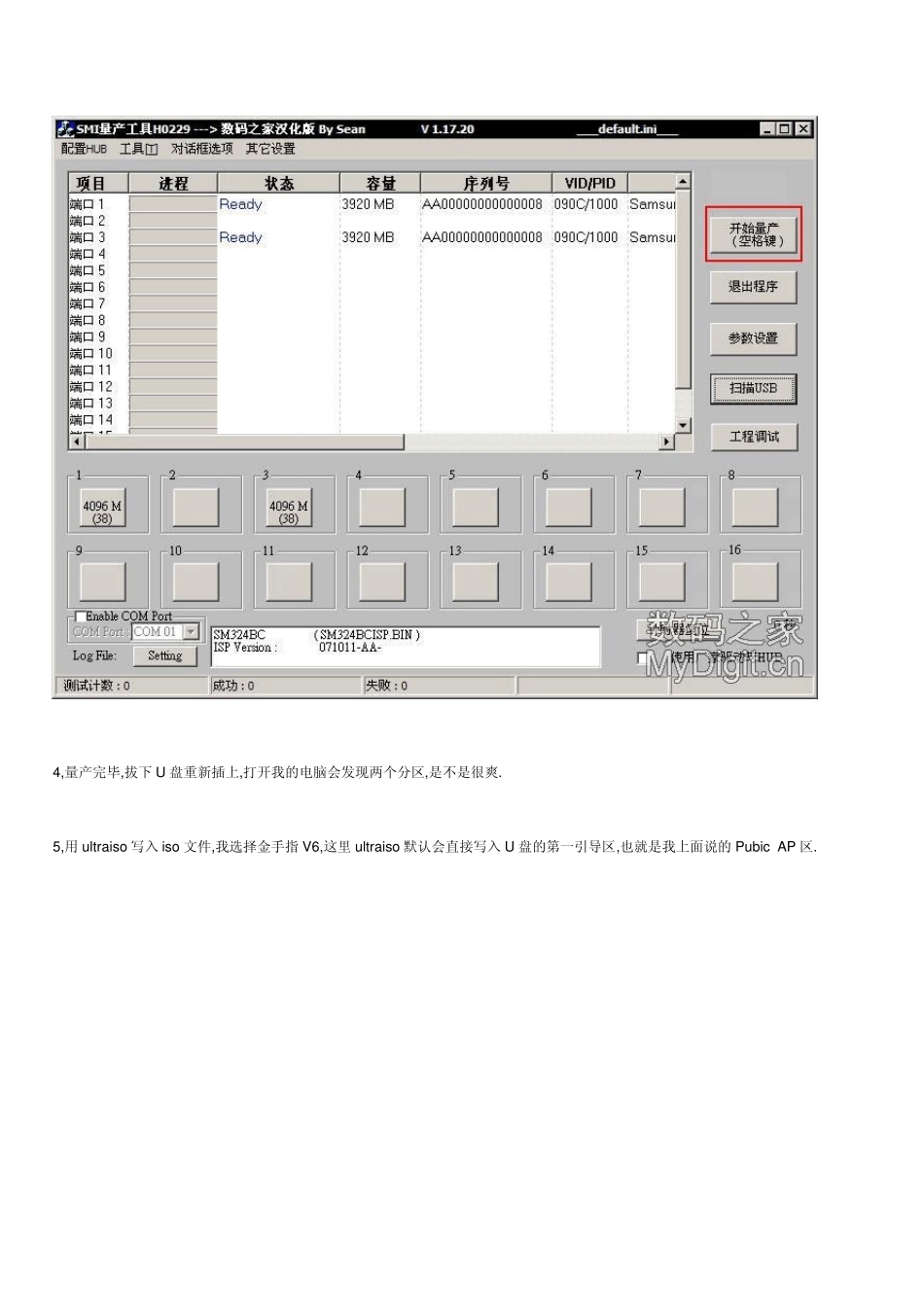比USB-CDROM 更实用,SM321/SM324 实现分区+写保护 前面的帖子我已经做过测试,USB-CDROM 量产不适合SMI324.,多数帖子只介绍其怎样量产CDROM,我仔细研究了半天,发掘SMI 量产工具的余热,,下面我给大家介绍一下新的思路,具有分区,具有写保护功能的USB-ZIP USB-HDD,兼容性更好,更广泛,更实用的办法.大家有不明白的可以问我,好了,不废话开始折腾了!!! 1,打开量产工具,如图,选择附加设置,我们将要给U 盘分两个驱. 2,如果所示,security disk support 先打勾,选择 model C,可以看见右面的Disk Label 选项由灰变白,在这里可以自己改卷标,Public AP才是第一引导区,千万别搞混了.在这里我分为 300M 做USB-ZIP,U 盘的剩余容量将会自动计算成为第二个分区. 3 ,接下来开始量产,注意,如果量产最后出现错误,请拔下 U 盘重新量产即可.不用关闭量产软件. 4,量产完毕,拔下U 盘重新插上,打开我的电脑会发现两个分区,是不是很爽. 5,用u ltraiso 写入iso 文件,我选择金手指V6,这里u ltraiso 默认会直接写入U 盘的第一引导区,也就是我上面说的Pu bic AP 区. 6,最终杀手锏,也是最关键的一步,给 U 盘分区写保护.如图,关掉一些选项 7 ,再回到附件设置选单,保持第2 部设置不变,如图,哪个分区想写保护,就够 选哪个区,这里我选的是主分区写保护. 8,点击量产按钮,量产完成后,大功搞成,往U 盘写保护的分区写个文件试试,嘿嘿不灵了吧,终极金钟罩保护.不亚于CDROM 的安全性.这回大家可以放心用U 盘了,百毒不侵了.如果想写入文件时,只需要再次运行量产工具,把写保护的勾勾掉即可,.同时告诉大家尽量保持原来的设置,这样方便取消写保护. 关于第二个分区也可以写入USBHDD 镜像,具体方法有很多,在这里就不啰唆了,不懂的朋友可以搜索下论坛.